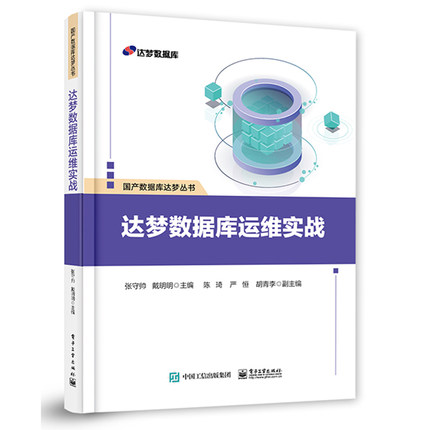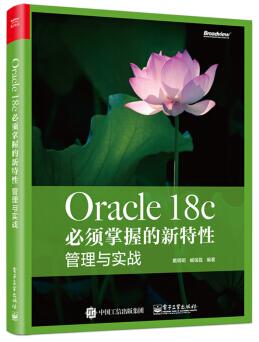DEM全称为Dameng Enterprise Manager。DEM提供了数据库对象管理和数据库监控的功能,并且通过远程主机部署代理,能够实现对远程主机状态和远程主机上达梦数据库实例状态的监控。 DEM的监控不只局限于单个数据库实例,它能够对数据库集群(MPP、DSC、数据守护)进行监控和管理。
1 DEM 主机操作
1.1 安装DM软件并创建实例
安装步骤参考我的博客,这里不再描述:
Linux 平台 达梦 DM7 单实例 安装手册 详细截图版
https://www.cndba.cn/dave/article/3565
这里创建的数据库就是DEM的后台数据库。
1.2 修改DM 参数并执行dem 脚本
1. 修改DEM后台数据库dm.ini参数配置, 推荐配置:
MEMORY_POOL = 200
BUFFER = 1000
KEEP = 64
MAX_BUFFER = 2000
SORT_BUF_SIZE = 50
2. 在该数据库中执行以下SQL脚本dem_init.sql;
[dmdba@DMDSC_1 dmagent]$ disql SYSDBA/SYSDBA
Server[LOCALHOST:5236]:mode is normal, state is open
login used time: 192.449(ms)
disql V7.6.0.95-Build(2018.09.13-97108)ENT
Connected to: DM 7.1.6.95
SQL> set define off
SQL> set char_code utf8
SQL> start /dm/dmdbms/web/dem_init.sql
……
1.3 配置tomcat
Tomcat 的安装部署可以参考我的博客:
Linux 安装 Tomcat 配置说明
https://www.cndba.cn/dave/article/3588
这里我们将tomcat 部署到/dm 目录下:
[root@DataHouse tomcat]# pwd
/dm/tomcat
[root@DataHouse tomcat]# cp bin/catalina.sh /etc/init.d/tomcat
编辑tomcat文件:
#vi tomcat
在第二行输入
#chkconfig: 2345 10 90
#description:Tomcat service
CATALINA_HOME=/dem/tomcat
JAVA_HOME=/usr/lib/jvm/java-1.7.0-openjdk-1.7.0.131.x86_64
JAVA_OPTS="-server -Xms256m -Xmx1024m -XX:MaxPermSize=512m -Djava.library.path=/dem/dmdbms/bin"
修改tomcat的server.xml 文件:
[root@DataHouse conf]# pwd
/dm/tomcat/conf
[root@DataHouse conf]# ls
catalina.policy catalina.properties context.xml logging.properties server.xml tomcat-users.xml web.xml
[root@DataHouse conf]# vi server.xml
<Connector port="8080" protocol="HTTP/1.1"... 追加属性字段 maxPostSize="-1"
复制war包:
[root@DataHouse conf]# cp /dm/dmdbms/web/dem.war /dm/tomcat/webapps/
启动tomcat:
[root@DataHouse conf]# service tomcat start
Using CATALINA_BASE: /dm/tomcat
Using CATALINA_HOME: /dm/tomcat
Using CATALINA_TMPDIR: /dm/tomcat/temp
Using JRE_HOME: /usr/lib/jvm/java-1.7.0-openjdk-1.7.0.131.x86_64
Using CLASSPATH: /dm/tomcat/bin/bootstrap.jar:/dem/tomcat/bin/tomcat-juli.jar
Tomcat started.
[root@DataHouse conf]#
#必须先启动tomcat,才会解压缩war包:
#修改DB配置文件:
[root@DataHouse WEB-INF]# pwd
/dem/tomcat/webapps/dem/WEB-INF
[root@DataHouse WEB-INF]# ls
classes db.xml deploy lib log4j.xml sslDir web.xml
[root@DataHouse WEB-INF]#
[root@DataHouse WEB-INF]# cat db.xml
<?xml version="1.0" encoding="UTF-8"?>
<ConnectPool>
<Dbtype>dm7</Dbtype>
<Server>192.168.20.19</Server>
<Port>5236</Port>
<User>SYSDBA</User>
<Password>SYSDBA</Password>
<InitPoolSize>50</InitPoolSize>
<CorePoolSize>100</CorePoolSize>
<MaxPoolSize>500</MaxPoolSize>
<KeepAliveTime>60</KeepAliveTime>
<DbDriver></DbDriver>
<DbTestStatement>select 1</DbTestStatement>
<SSLDir>../sslDir/client_ssl/SYSDBA</SSLDir>
<SSLPassword></SSLPassword>
</ConnectPool>
[root@DataHouse WEB-INF]#
#重启tomcat:
[dmdba@DataHouse conf]# service tomcat stop
[dmdba@DataHouse conf]# service tomcat start
1.4 登陆DEM 系统
DEM 的访问地址:http://192.168.56.3:8080/dem/
默认用户名和密码:admin/888888
此时还无法监控代理,因为代理还没有部署。
2 监控代理部署
在监控的节点部署并启用dmagent。 DM的安装目录已经包含了dmagent,但agent 的安装必须以root用户来执行,所以我们需要先复制出来。
2.1 修改agent 配置参数
[dmdba@DMDSC_2 dmagent]$ pwd
/dm/dmdbms/tool/dmagent
[dmdba@DMDSC_2 dmagent]$ ls
config.properties DMAgentRunner.bat DMAgentService.bat lib log4j.xml VERSION
data DMAgentRunner.sh DMAgentService.sh log readme.pdf wrapper
[dmdba@DMDSC_2 dmagent]$
#修改dmagent 的配置文件config.properties:
[root@dm1 dmagent]# cat config.properties
#[General]
#run_mode values:
#0 - assist process
#1 - assist process & monitor
#2 - assist process & monitor & deployer
run_mode=2
ap_port=6363
rmi_port=6364
#[DEM]
center.url=http://192.168.20.19:8080/dem
center.agent_servlet=dem/dma_agent
[root@dm1 dmagent]#
2.2 安装并启动Agent
[root@DMDSC_2 ~]# /dm/dmdbms/tool/dmagent/DMAgentService.sh install
Detected RHEL or Fedora:
Installing the DMAgentService daemon..
[root@DMDSC_2 ~]#
[root@DMDSC_2 ~]# /dm/dmdbms/tool/dmagent/DMAgentService.sh start
Starting DMAgentService...
.......... running: PID:7196
[root@DMDSC_2 ~]#
2.3 查看监控
代理启动后会自动显示在DEM监控中:
在添加数据库之前,必须先在主机里配置内网和外网,否则在添加数据库时会报代理未启动:


如果要监控其他机器,只需要部署代理即可。
版权声明:本文为博主原创文章,未经博主允许不得转载。